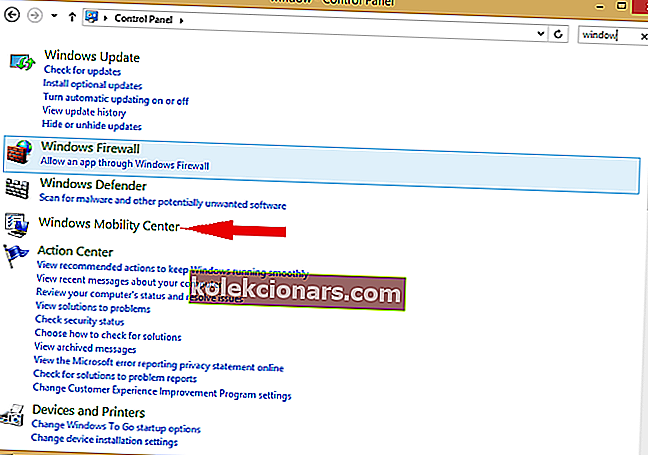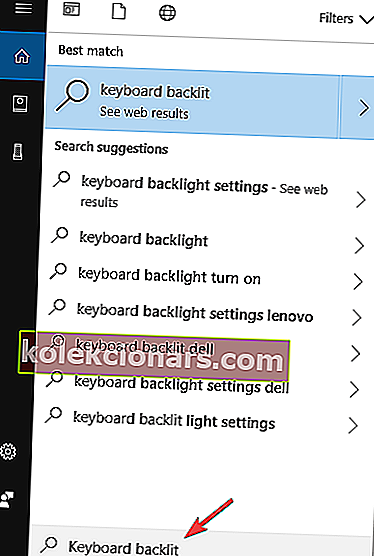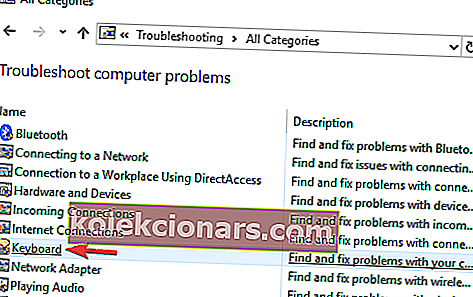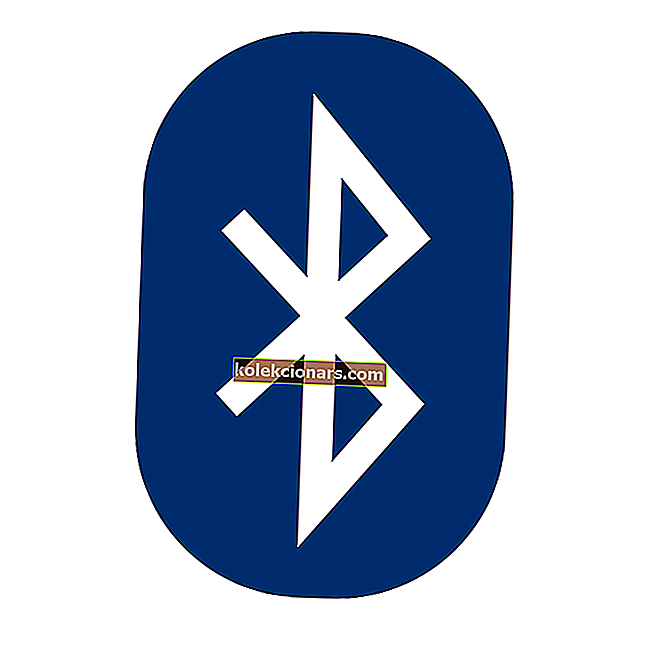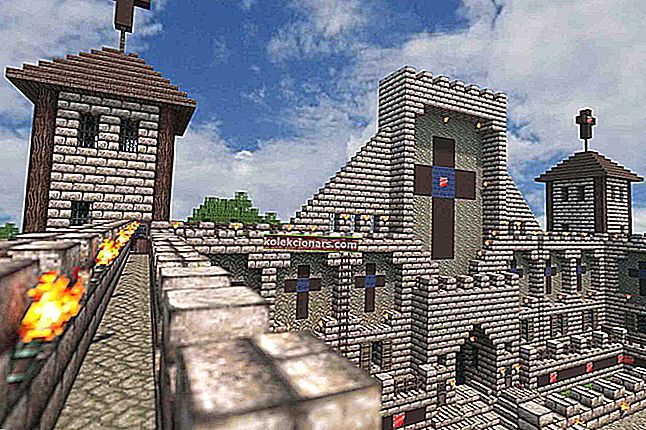Лампице на тастатури су изузетно корисне ако радите у мрачном окружењу, али многи корисници су пријавили да се лампице на тастатури за лаптоп неће укључити на рачунару. Ово може представљати проблем јер нећете моћи да видите тастере у мраку, али биће вам драго што постоји начин да решите овај проблем.
Од последњег ажурирања оперативног система Виндовс 10, изгубио сам позадинско осветљење тастатуре на лаптопу Тосхиба Сателлите. Проверио сам да ли постоје ажурирани управљачки програми и лампица функције тастатуре је укључена. Шта је са овим?
Шта урадити ако позадинско осветљење тастатуре не ради?
1. Притисните тастерску пречицу

- У случају да размак на вашој тастатури има икону тастатуре на левој страни, задржите функцијски тастер (Фн) и притисните једном размакницу .
- Притисните тастер Ф12 .
- Затим притисните тастер Ф5 .
- Такође притисните тастер са ознаком позадинског осветљења.
2. Повећајте осветљење тастатуре са позадинским осветљењем
- Отворите контролну таблу .
- Идите у Виндовс центар за мобилност .
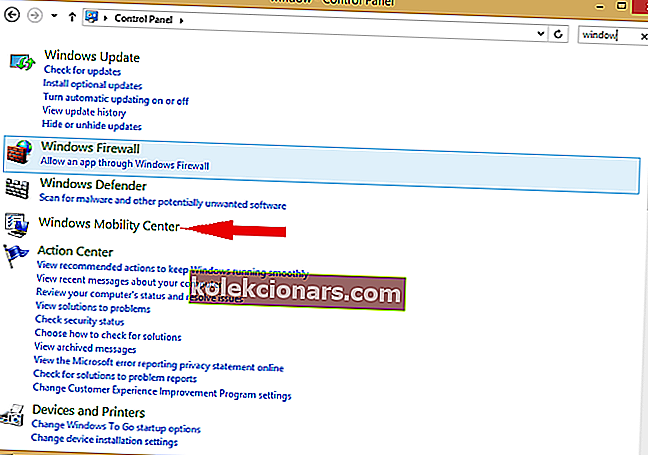
- Дођите до иконе са позадинским осветљењем тастатуре у Виндовс центру за мобилност и кликните на њу.
- Појавиће се прозор са позадинским осветљењем тастатуре . Изаберите Укључено под осветљењем тастатуре. Да бисте прилагодили осветљеност тастатуре, одаберите опцију Бригхт или Дим .
- Кликните на У реду да бисте сачували промене.
3. Проверите да ли постоји апликација са тастатуром
- Притисните дугме Старт .
- Типе тастатуру с позадинским осветљењем у пољу за претрагу, тамо ћете наћи подешавања.
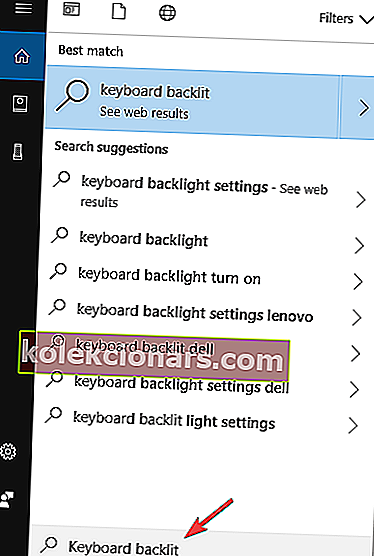
- Можете да потврдите да ли је позадинско осветљење тастатуре омогућено или не.
4. Решите проблеме са тастатуром
- Отворите контролну таблу и идите на Решавање проблема .
- Изаберите опцију Прикажи све и сви алати за решавање проблема ће се појавити на вашем екрану.
- Потражите тастатуру на листи алатки за решавање проблема, а затим кликните на њу.
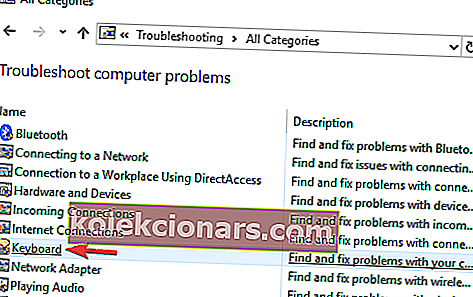
- Кликните на Нект .
- Извршиће скенирање система и надамо се да ће решити све проблеме са тастатуром.
Дакле, ово су кораци које треба извршити када се лампице тастатуре лаптопа неће упалити. Ако вам је овај чланак био користан, јавите нам у одељку за коментаре испод.
ПОВЕЗАНЕ ПРИЧЕ ЗА ПРОВЈЕРУ:
- Тастатура ствара звук клика и не куца у оперативном систему Виндовс 10 [ФИКС]
- Фулл Фик: Индикатор закључавања Цапс неће радити у Виндовсима 10, 8.1, 7
- 10 најбољих тастатура са позадинским осветљењем за куповину